Nếu bạn là người dùng mới sở hữu một chiếc Apple Watch và chưa biết cách sử dụng thì hãy tham khảo các thông tin qua bài viết dưới đây. Mình sẽ hướng dẫn các bạn cách sử dụng Apple Watch một cách chi tiết và đơn giản nhất, cũng như giới thiệu một vài tính năng hữu ích của Apple Watch. Cùng tìm hiểu nhé!
Apple Watch là gì?
Apple Watch là dòng sản phẩm đồng hồ thông minh nổi tiếng ở trên thế giới và rất được yêu thích tại thị trường Việt Nam. Thiết bị này được đánh giá cao, bởi thiết kế trang nhã, hiệu năng vượt trội và được tích hợp nhiều công nghệ hiện đại. Ngay từ thời điểm mới ra mắt, số lượng đơn đặt hàng Apple Watch đã không ngừng gia tăng, với số lượng đặt ở trên thế giới đạt mức 2.3 triệu đơn hàng.

Xem thêm:
Apple watch có chức năng gì?
Apple là thương hiệu nổi tiếng luôn tiên phong dẫn đầu xu hướng công nghệ trên phạm vi toàn cầu. Và sản phẩm đồng hồ thông minh Apple Watch cũng mang trên mình khá nhiều nhiều tính năng nổi bật để người dùng có thể thỏa thích khám phá. Trong phạm vi bài viết này, hãy cùng mình đi tìm hiểu về một số tính năng chính, được nhiều người sử dụng quan tâm nhất trong thời điểm hiện nay trên Apple Watch!
Nghe gọi, nhắn tin như điện thoại
Việc nhận và trả lời các cuộc gọi đến ở trên sản phẩm Apple Watch được thực hiện một cách nhanh chóng và độc lập, trong trường hợp đã có sẵn một danh bạ trên Apple Watch. Ngoài ra bạn cũng có thể nhận và phải hồi lại tin nhắn trên thiết bị này với rất nhiều những câu trả lời tự động dựa vào chính nội dung của tin nhắn vừa được gửi đến, hoặc là lựa chọn việc trả lời tin nhắn thông qua giọng nói một cách thuận tiện.

Trợ lý ảo Siri
Nếu bạn đã quen thuộc với việc sử dụng trợ lý dễ Siri trên điện thoại iPhone, thì cũng không cần quá ngạc nhiên bởi trên Apple Watch cũng tích hợp ứng dụng Siri. Tính năng này giúp bạn giải đáp một cách nhanh chóng về các câu hỏi khi cần thiết.
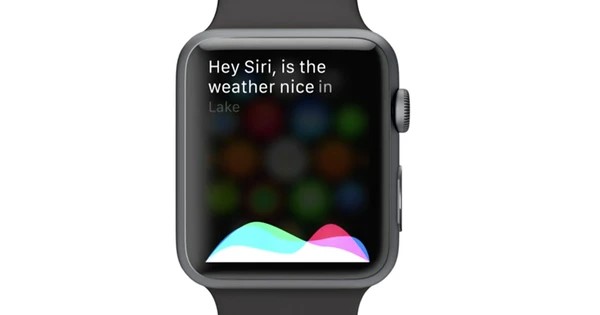
Bản đồ chỉ đường
Với đồng hồ thông minh Apple Watch việc tìm đường của bạn sẽ trở nên đơn giản hơn bao giờ hết với dữ liệu bản đồ Apple Maps.

Tính năng nghe nhạc, giải trí
Bạn sẽ có quãng thời gian giải trí hấp dẫn với ứng dụng nghe nhạc cực chất được tích hợp trên Apple Watch.

Bảo vệ chăm sóc sức khỏe người dùng
Apple Watch cung cấp giải pháp bảo vệ và chăm sóc sức khỏe người dùng bằng việc kiểm tra mức độ luyện tập nhờ ứng dụng Activity và Workout. Cho phép thống kê mức độ tiêu thụ calo, thời lượng luyện tập cũng như thời gian nghỉ ngơi sẽ giúp bạn có một chế độ sinh hoạt phù hợp. Sản phẩm này còn có các tính năng nhắc bạn đứng lên nếu thấy thời gian ngồi lâu quá 50 phút, nhắc nhở bạn uống nước điều độ.

Chưa hết Apple Watch còn trang bị các cảm biến thông minh giúp người dùng theo dõi nhịp tim, chỉ số Spo2, và phát tìn hiệu cảnh báo trong trường hợp bạn gặp tai nạn, với những liên lạc được cài đặt từ trước,…
Hỗ trợ công việc
Đồng hồ thông minh Apple còn có hỗ trợ nhiều ứng dụng quan trọng giúp bạn giải quyết công việc. Đó có thể là hoạt động điều khiển thuyết trình, lưu trữ file Power Point, chuyển qua lại giữa các slide trên màn hình hiển thị của đồng hồ.
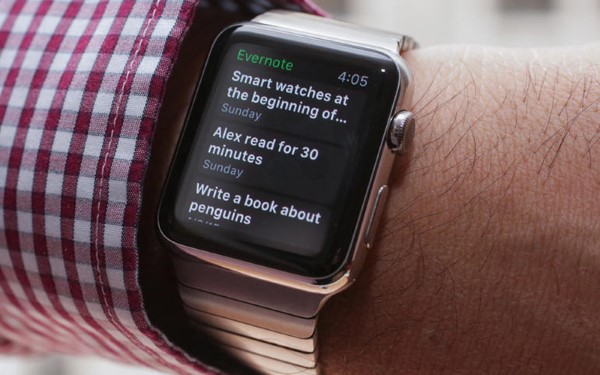
Ngoài ra trong khi đi mua sắm thì chúng ta chỉ cần soạn sẵn những món hàng mà mình cần vào ứng dụng Evernote trên máy tính hoặc điện thoại. Và chỉ cần đưa cổ tay lên chạy Evernote để theo dõi danh sách này. Điều này sẽ giúp người dùng không lo sợ bị nhầm lẫn hay bỏ quên bất cứ món đồ cần thiết nào.
Hướng dẫn sử dụng Apple Watch cơ bản cho người mới
Làm quen với hệ thống phím bấm
Trên Apple Watch sẽ có hai phím bấm là Digital Crown và phím Cạnh bên. Mỗi thao tác khác nhau trên từng phím sẽ chuyển đồng hồ của bạn sang một chế độ tương ứng, vậy nên bạn cần biết một số thao tác thông dụng sau:
Phím Digital Crown
- Ấn để xem mặt đồng hồ, màn hình Home.
- Ấn hai lần để quay lại.
- Ấn và giữ nút để gọi Siri.
- Xoay để phóng to thu nhỏ, cuộn, điều chỉnh nội dung hiển thị trên màn hình. Tuy nhiên, từ mẫu Apple Watch Series 2 trở về sau, khi xoay Digital Crown sẽ có thêm chức năng mở khóa màn hình trong khi bơi.
Phím Cạnh bên (Side Button)
- Ấn để hiển thị hoặc ẩn Dock.
- Ấn và giữ để chuyển sang chế độ SOS.
- Ấn hai lần để kích hoạt Apple Pay.
- Ấn và giữ tắt hoặc bật nguồn thiết bị.
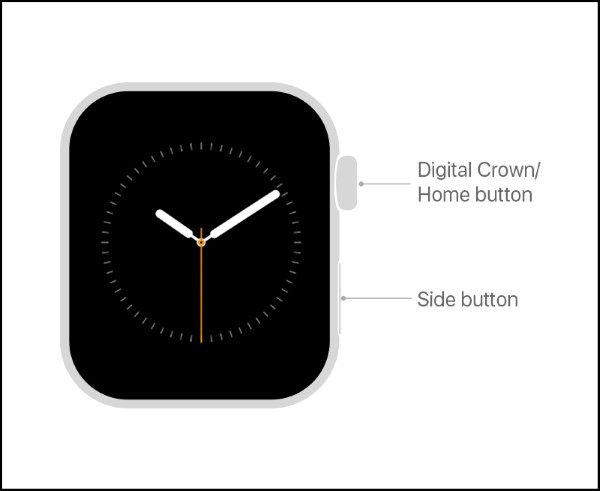
Các cử chỉ thao tác
Ấn
Cử chỉ ấn là thao tác thông dụng đối với Apple Watch, bạnấn vào màn hình để chọn một ứng dụng nào đó. Trên các mẫu Apple Watch có chế độ Always on, chỉ cần một lần ấn sẽ có thể điều chỉnh độ sáng màn hình lên mức tối đa.

Ấn và giữ
Bạn có thể ấn vào màn hình và giữ ngón tay tại một vị trí để thực hiện thay đổi mặt đồng hồ, xem các thông tin lựa chọn trong ứng dụng,…

Kéo
Thao tác kéo giúp bạn cuộn màn hình lên hoặc xuống để hiển thị các nội dung khác hoặc kéo để điều chỉnh thanh trượt đối với các ứng dụng,…

Vuốt
Apple Watch cho phép người dùng vuốt màn hình theo bốn hướng lên, xuống, trái, phải để xem các nội dung hiển thị trên màn hình.

Kết nối đồng hồ Apple Watch với iPhone
Thao tác kết nối thủ công
Bước 1: Truy cập ứng dụng Apple Watch trên iPhone > Chọn Đồng hồ của tôi (My watch) và chọn ghép đôi (Start Pairing) > Chọn tính năng Ghép đôi thủ công (Pair Apple Watch Manually).
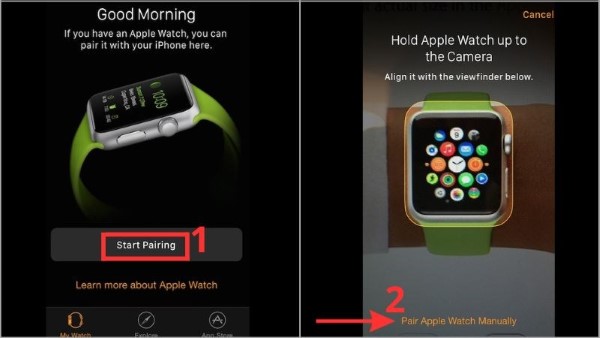
Bước 2: Trên Apple Watch, chọn biểu tượng “i” ở góc dưới > Thực hiện nhập mã số Apple Watch vào trong ứng dụng Watch trên iPhone và làm theo hướng dẫn để hoàn thành ghép nối.
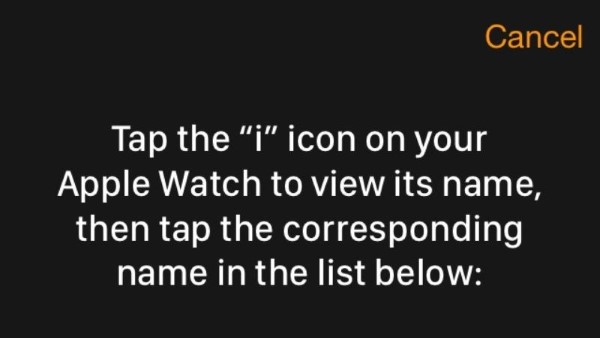
Thao tác kết nối Apple Watch với iPhone nhanh chóng bằng camera
Thao tác này yêu cầu bạn phải bật cả kết nối Bluetooth và Wi-Fi trên điện thoại iPhone và đang kết nối mạng Internet. Để kết nối Apple Watch với iPhone bằng camera, chúng ta làm như sau:
Bước 1: Truy cập ứng dụng Apple Watch trên điện thoại iPhone > Chọn My Watch > Ấn vào Start Pairing > Chọn vào Pair Apple Watch Manually.
Bước 2: Đặt iPhone sao cho camera hướng vào mặt đồng hồ Apple Watch, đảm bảo mặt đồng hồ nằm chính xác trong khung màn hình của iPhone.
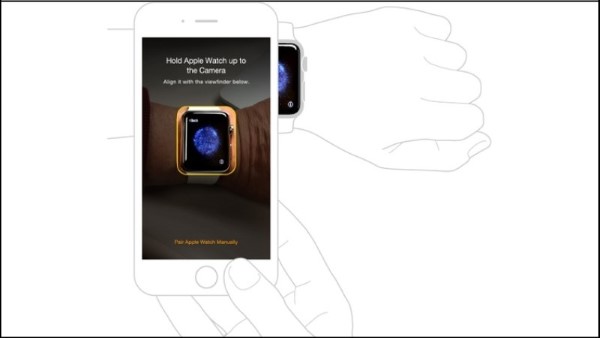
Bước 3: Sau khi ghép nối thành công, tiếp tục làm theo các hướng dẫn trên màn hình ứng dụng Apple Watch để hoàn tất thao tác ghép nối.
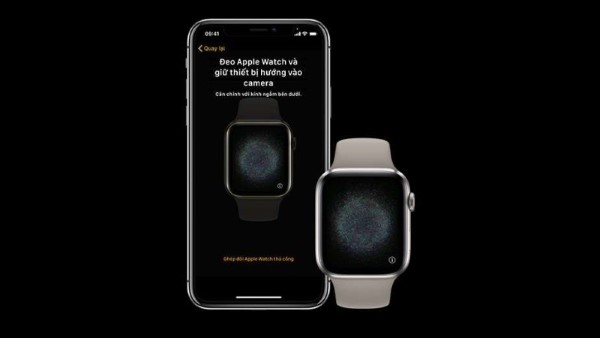
Tổng kết
Vậy là chúng ta đã tìm hiểu về cách sử dụng Apple Watch với những thao tác cơ bản dành cho người mới, cũng như các tính năng nổi bật của dòng sản phẩm này. Hy vọng bài viết hữu ích đối với những bạn đọc sắp, hoặc mới sở hữu thiết bị đồng hồ thông minh đẳng cấp này.
 Vsmartmobile – BLOG chia sẻ kiến thức công nghệ
Vsmartmobile – BLOG chia sẻ kiến thức công nghệ